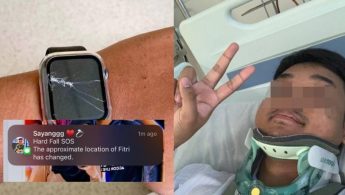смайлы в телеграмме коды
20 неизвестных функций Telegram. Мы не знали примерно половину
Telegram не является самым популярным мессенджером в стране. Но опыт подсказывает, что именно им чаще других пользуются в профессиональных целях. Он отличается трепетным отношением к конфиденциальности и сохранности данных. Это важно.
Сам настолько давно отдаю предпочтение Telegram, что даже страшно становится. Но куда больше меня пугает обилие возможностей, о которых я даже не слышал. Данный материал расскажет про самые интересные из них.
1. Можно задать время для отправки конкретного сообщения
Как это сделать: введите необходимое сообщение и зажмите кнопку отправки на секунду-две, а потом выберите дату и время доставки.
Крайне полезная фишка с неочевидной реализацией: большинство находит ее случайно или по аналогичной наводке.
Подобной отложкой крайне удобно пользоваться, чтобы напомнить собеседнику о вопросе, который был задан в неудобное время, или задать его в удобное.
2. Хэштеги можно использовать для организации «Избранного»
Как это сделать: добавьте к важной информации в соответствующем диалоге необходимый хэштег через #.
При активном использовании диалога «Избранное» для хранения данных любого типа обойтись без гибкой структуры получится вряд ли. Организовать ее и помогут хэштеги, которыми можно отметить сообщения, привязанные к конкретному проекту или случаю.
3. Аудиосообщения можно слушать через разговорный динамик
Как это сделать: включите аудиосообщение и прислоните iPhone к уху, как когда ведете диалог через голосовую связь.
В стандарте они транслируются через динамик громкой связи, поэтому становятся достоянием общественности. Тем не менее, этого достаточно просто избежать.
4. Меню дополнительных действий можно вызвать очень быстро
Как это сделать: достаточно быстро нажать на любое сообщение дважды.
Обычно данное меню с дополнительными действиями для работы с сообщениями вызывают их длительным удержанием. Это куда дольше и не так удобно, как использовать двойной тап.
5. Любой диалог можно отметить в качестве непрочитанного
Как это сделать: зажмите любой диалог из общего перечня и выберите возможность «Пометить как новое».
Многие не открывают важные сообщения в диалогах и используют уведомления о новых входящих, чтобы не забыть про задачу или не пропустить важный ответ. Вероятно, они не знают, что любой прочитанный чат можно отметить в качество нового.
6. Для разных чатов можно назначить автоматические папки
Как это сделать: перейдите в раздел «Настройки», разверните меню «Папки с чатами», нажмите на кнопку «Создать» возле необходимого варианта из пункта «Рекомендованные папки».
Да, разбивка диалогов на папки, которая появилась в Telegram не так давно, стала настоящим открытием для активных пользователей мессенджера.
Тем не менее, немногие из них обратили внимание, что приложение также дает возможность автоматически сортировать чаты. Для этого оно предлагает рекомендованные папки. К примеру, «Личные» для диалогов тет-а-тет, а также «Новые».
7. Есть возможность изменить настройки счетчика на значке
Как это сделать: перейдите в раздел «Настройки», разверните меню «Уведомления и звуки», переведите в активное положение переключатель «Каналы» или «Число сообщений» из пункта «Счетчик на иконке».
Цифра на значке приложения Telegram на домашнем экране iPhone может показывать абсолютно разные значения. В стандарте на ней красуется число чатов и каналов с новыми сообщениями, но вы можете вывести сюда и общее число входящих.
8. Для работы со звонками можно задать отдельный раздел
Как это сделать: перейдите в раздел «Настройки», разверните меню «Недавние звонки», переведите в активное положение переключатель «Вкладка «Звонки»».
Если активно используете Telegram для голосовых вызовов и видеосвязи, можете добавить в приложение отдельный раздел с последними звонками.
9. Рекомендации чатов для меню «Поделиться» можно настроить
Как это сделать: перейдите в раздел «Настройки», разверните меню «Данные и память», определите пункт «Меню «Поделиться»», выберите необходимые варианты из «Предложенных чатов».
В меню «Поделиться» в последних версиях iOS появились умные рекомендации Siri, которые помогут быстрее направить необходимую информацию в нужное направление.
В Telegram можно выбрать, какие именно чаты будут указываться в данном меню, а какие необходимо скрыть из любых соображений.
10. Используемую мессенджером память можно быстро очистить
Как это сделать: перейдите в раздел «Настройки», разверните меню «Данные и память», определите пункт «Использование памяти», воспользуйтесь кнопкой «Очистить кэш Telegram».
До недавней чистки мой Telegram занимал больше 7 ГБ в памяти iPhone. Хорошо, что даже для такого объема у меня достаточно свободного места в хранилище. Если ваше подошло к концу, теперь вы знаете, как быстро избавиться от кеша.
11. Все данные из «Избранного» можно очень быстро очистить
Как это сделать: зажмите диалог «Избранное», определите вариант «Удалить» в быстром меню, выберите пункт «Очистить историю».
Если вы используете диалог «Избранное» только лишь в роли временного хранилища для данных, его придется регулярно чистить. Достаточно лишь попробовать удалить данный чат, и Telegram предложит в качестве альтернативы его очистку.
12. Вы можете самостоятельно создать новую тему оформления
Как это сделать: перейдите в раздел «Настройки», разверните меню «Оформление», нажмите на «+» в правом верхнем углу экрана, воспользуйтесь кнопкой «Создать новую тему», задайте имя и выберите необходимые цвета.
Про темы оформления Telegram знают многие. Тем не менее, далеко не все обратили внимание на заветную кнопку, которая даст возможность настроить цвета интерфейса вручную. Теперь и вы знаете про это.
13. Создать новые стикеры для Telegram — вообще не проблема
Как это сделать: перейдите в раздел «Настройки», разверните меню «Стикеры», нажмите на ссылку бота @stickers мелким шрифтом в нижней части интерфейса.
Для создания новых стикеров для Telegram используется специальный бот. Именно он поможет организовать пак, загрузить изображения и даже проследить активность их использования, если отправить подборку в открытый доступ.
14. Свой номер мобильного телефона можно очень просто скрыть
Как это сделать: перейдите в раздел «Настройки», разверните меню «Конфиденциальность», определите пункт «Номер телефона», выберите вариант, кто сможет видеть ваш номер.
Telegram использует ваш номер телефона для идентификации конкретного аккаунта. Если вы не хотите, чтобы он стал достоянием общественности, можете скрыть его от всех пользователей или определенной их части.
15. Важные переговоры можно вести через секретные диалоги
Как это сделать: нажмите на кнопку создания нового диалога в верхнем правом углу главного меню Telegram, выберите возможность «Создать секретный чат» и определите его участников.
У секретных чатов есть несколько особенностей: более продвинутая схема шифрования сообщений, отсутствие следов на серверах сервиса, возможность удаления данных по таймеру, а также запрет на пересылку информации.
16. Вход в Telegram можно защитить кодом, Face ID и Touch ID
Как это сделать: перейдите в раздел «Настройки», разверните меню «Конфиденциальность», определите пункт «Код-пароль и Face ID».
К примеру, если защитить Telegram с помощью Face ID, вход в него не будет отнимать сильно больше времени. Тем не менее, в приложение не смогут попасть недоброжелатели.
17. Для надежной защиты аккаунта можно задать облачный пароль
Как это сделать: перейдите в раздел «Настройки», разверните меню «Конфиденциальность», определите пункт «Облачный пароль».
«Облачный пароль» потребуется ввести, чтобы привязать к текущей учетной записи дополнительный гаджет. Это защитит ее от недоброжелателей.
18. В Telegram спрятано тайное меню для опытных пользователей
Как это сделать: быстро нажмите на значок раздела «Настройки» десять раз.
Именно в этом меню появляются тумблеры для включения экспериментальных возможностей до релиза. К примеру, здесь была и возможность включения видеозвонков, пока они не стали достоянием всего сообщества.
19. Вы можете использовать пару аккаунтов в одном приложении
Как это сделать: перейдите в раздел «Настройки» и воспользуйтесь возможностью «Добавить аккаунт».
Да, кстати, немногие знают, что одно приложение Telegram можно использовать сразу для нескольких аккаунтов. Это особенно важно, если ваша профессиональная деятельность завязана на общении с клиентами. Дополнительная учетка поможет отделить личные диалоги от рабочих.
20. Если Telegram больше не нужен, можно удалить свой аккаунт
Как это сделать: перейдите по данной ссылке, введите номер телефона, к которому привязан аккаунт Telegram, и следуйте инструкциям на экране.
В «Настройках» Telegram можно установить время, спустя которое учетная запись мессенджера со всеми данными будет удалена автоматически. Если это нужно сделать быстрее, теперь вы знаете, как это сделать.
Николай Грицаенко
Кандидат наук в рваных джинсах. Пишу докторскую на Mac, не выпускаю из рук iPhone, рассказываю про технологии и жизнь.
Я распаковал Apple Watch Series 6 и новые монобраслеты. Первые впечатления
Новые монобраслеты совместимы со старыми Apple Watch, но есть момент
Сегодня старые iPhone, iPad и Mac перестанут открывать защищенные сайты
Apple Watch Series 4 спасли жизнь сингапурского мотоциклиста, когда он попал в аварию
Genesis раскрыла характеристики электромобиля GV60. Он получит режим дрифта, активное шумоподавление и сканер лица
20 приложений для iPhone, которые нужны ученику: рукописный калькулятор, решебник примеров, распознаватель текста
Медведев про вмешательство IT-компаний в выборы: «это не только погрозить пальчиком, им могут запретить деятельность»
Как работают Фотографические стили в камере iPhone 13. Она делает чудо-фото как из фильма
Можно ли заряжать смартфон и iPad блоком питания от MacBook? Личный опыт
4 совета, как лучше снимать фото на ультраширокую камеру любого iPhone
🙈 Комментарии 54
редкая статья на ресурсе по делу
Спасибо, теперь знаю, что неизвестных функций нет 🙂
ps. 20 неизвестных функций автомобиля:
1. Мотор…
Не упомянутой осталась фишка, которая меня удивила больше всего в своё время) можно редактировать уже отправленное сообщение. Или это так банально, что не достойно упоминания?)
Как можно отправлять в чат сообщение по графику? Например, каждый день в 19 вечера? Есть такой бот?
api. telegram. org/botXXX:YYYYYYYYYYY/sendMessage
при жедании на комьюетере Планировщиком заданий в винде/кроном в никсах можно задать выдачу по времени. А ещё удобнее на роутере – например, на тех же Asus/Xiaomi с OpenWRT|LEDE/Padavan/ddwrt/tomato/… Mikrotik/RouterOS можно чуть ли не в три клика сделать.
Ещё бы не генерировались автоматически сообщения при подключении нового пользователя, цены бы ему не было.
@dmtr.klmnk, спасибо, не знал
Если отправлять отложенное сообщение в Избранном, то текст меню меняется на “Напомнить”.
На скрине в первом пункте у меня два варианта: отправить позже и отправить, когда будете в сети.
А как же лучшее и самое быстрое создание GIF))
Ещё можно выделять часть текста из всего отправленного Сообщения. Почему этого ещё не сделали в стандартных Сообщениях в ios – странно.
>>> 10. Используемую мессенджером память можно быстро очистить
Стоит дополнить этот пункт указанием на возможность очищать не аесь кэш Телеграма целиком, а только кэш отдельных чатов или каналов.
При этом можно даже выбрать какие типы данных удалить из кэша чата или канала.
«7. Есть возможность изменить настройки счетчика на значке. В стандарте на ней красуется число чатов и каналов с новыми сообщениями, но вы можете вывести сюда и общее число входящих».
В стандарте, как раз-таки, красуется и всегда красовалось число входящих, а не чатов и каналов. Что на iPhone, что на Android, что на Десктопе.
“19. Вы можете использовать пару аккаунтов в одном приложении. Как это сделать: перейдите в раздел «Настройки» и воспользуйтесь возможностью «Добавить аккаунт»”.
Пропущен шаг: нажать в правом верхнем углу “Изм.”. По крайней мере, когда добавляешь первый дополнительный аккаунт.
“В «Настройках» Telegram можно установить время, спустя которое учетная запись мессенджера со всеми данными будет удалена автоматически. Если это нужно сделать быстрее, теперь вы знаете, как это сделать”.
Нет, не знаем. Так как не указано, где конкретно в «Настройках» («Конфиденциальность»).
И, конечно же, я бы ещё добавил пункт с напоминаниями. В Telegram это делается очень быстро и удобно. Заметил за собой, что чаще всего теперь предпочитаю именно этот способ другим решениям в виде отдельных приложений. Для этого достаточно в чате “Избранное” зажать кнопку отправки сообщения. А потом в том же чате можно просматривать запланированные напоминания.
TelegramBot. Базовый функционал. Стикеры и смайлы. (Часть 3)
Один из вопросов, который часто приходит в личку — как работать со смайлами(эмодзи) и стикерами.
Как с ними работать, какими инструментами пользуюсь я и т.д.
В данной части будут рассмотрены такие вещи: как создать сообщение со стикером, как обработать полученное сообщение со стикером, как найти в тексте сообщения все смайлы(эмодзи), как создать сообщение с использованием смайлов (эмодзи).
Кому интересно, прошу под кат.
По-традиции, начинаем статью со ссылки на исходники по ней 🙂
Весь обсуждаемый в статье код собран в ветке Part3-Stick_and_Emoji.
Стикеры
Одна из вещей, что мне так понравилась в телеграмме, как только он появился — были стикеры. Они классные, удобные, бесплатные. И все это огромное разнообразие стикеров нам, естественно, хочется использовать и в боте. На деле эта процедура очень простая. Чтобы отправить стикер пользователю, нам нужно знать только лишь id стикера и больше ничего.
Обычно для стикеров я создаю себе вот такой класс-помощник, где храню данные о используемых в боте стикерах:
Тут все просто. Мы даем стикеру имя, понятное для нас. И с помощью пары методов получаем готовые объект для отправки пользователю.
Для того, чтобы ответить на вопрос: «Где взять ID стикера?», — давайте напишем себе помощника, который эти данные нам и будет сообщать в нашем же боте.
У нас есть базовый функционал, который мы создавали тут:
TelegramBot. Базовый функционал. (Часть 2)
Чтобы наш бот начал как-то обрабатывать принятые стикеры, нам нужно:
В список команд мы добавили команду STICKER
В анализаторе присланного апдейта мы попробуем определить, текстовое ли у нас сообщение или в нем содержится стикер:
Т.к. сложной обработки присланного сообщения нам делать не нужно, то обработку сообщений, содержащих стикер, мы поручим уже существующему хендлеру, ответственному за обаботку так называемых «системных сообщений»:
MessageReciever.java строка 86
Соответственно в SystemHandler нам нужно указать, как обрабатывать поступившую команду STICKER:
SystemHandler.java строка 31
В результате, при отправке нашему боту любой стикер — мы получим в ответ его ID:
Смайлы или эмодзи
Они стандартизировались, почти все устройства и операционные системы их понимают и умеют отображать. Их очень удобно использовать для украшения сообщений. Они лаконично смотрятся на кнопках под сообщениями. Как ни крути — одни плюсы.
Используя одинаковые иконки на кнопках и в тексте сообщения вы позволяете пользователю интуитивно и разобраться в вашем интерфейсе, на загромождая сообщение и кнопки лишним текстом.
Чтобы отобразить эмодзи в сообщении или на кнопке вам нужно знать его Unicode. В интернете полно источников, где можно найти все перечисленные смайлики, где указаны их теги, коды.
Для себя я выбрал такой способ работы с эмодзи: удобнее смайлы смотреть и выбирать в самом телеграмме.
Ну и естественно, по-аналогии со стикерами, давайте напишем себе небольшого помощника, который нам будет показывать нужные коды да еще и так, чтобы мы гарантированно правильно могли их обработать.
В первую очередь добавим в pom.xml вот такую зависимость:
Честно, уже не помню, где она мне попалась, но с тех пор пользуюсь только ей, если мне нужно что-то сделать со смайликами в моем боте.
В библиотеке собрано много разных инструментов:
Любознательным и пытливым будет где развернуться 🙂
Что же нужно, чтобы отправить смайлик с помощью бота? Нужно встроить в текст сообщения Unicode нужного эмодзи.
Да, можно найти ресурсы, которые дают списки юникодов с эмодзи, показывают разные сводные таблицы как выглядят смайлы на разных смартфонах.
Я же хочу вам показать способ, который для меня оказался самым удобным для работы со смайлами.
Сначала рассмотрим как же можно использовать смайлы в самом телеграмме. Вы можете вызвать диалоговое окно, где все смайлы перечислены и добавлять их в сообщение, просто нажимая на их иконки. Так же смайлики можно добавлять в сообщение с помощью тэгов.
Тэги должны быть обрамлены в двоеточние и содержать какой-то уникальный текст, обозначающий нужный смайл.
Если в поле для ввода сообщения начать вводить сообщение, начинающееся с двоеточия — телеграм сам начнет показывать, какие эмодзи содержат вводимый текст тэга:
И когда вы введете правильный тэг смайла и поставите еще одно двоеточие — текст превратится в смайл. Так же тэги отображаются, если на смайлике зажать левую кнопку мыши.
И вот теперь нам на помощь приходит библиотека, зависимость которой мы добавили выше. Она умеет работать с тэгами смайликов. Это удобно в первую очередь для вас, так как теги более читаемы, они несут какой-то смысл.
А мы, зная тэг, можем получить Unicode смайлика вот таким образом:
Вы можно завести себе отдельный класс, в котором будете хранить смайлы, которые используете в боте. На примере того же планировщика событий, у него в арсенале вот такие смайлы:
И вот так в коде будет выглядеть использование этого класса и конкретного смайлика:
Это код вот этой кнопки:
Я заметил один нюанс этой библиотеки. Не все смайлы, что есть в телеграмме, библиотека умеет распознавать. Поэтому следите за тем, как выходят новые версии библиотеки.
Ну а чтобы быть точно уверенным, какие смайлы мы можем показать, а какие нет — эту задачу мы и поручим решать нашему помощнику.
Задача: если присланное сообщение не содержит никакой конкретной команды, но содержит в тексте смайлы — вывести эти смайлы на экран пользователю в виде сообщения и указать их аттрибуты(тег и описание).
Добавим в список команд команду TEXT_CONTAIN_EMOJI
Command.java строка 8
В парсере, который определяет, что за команда содержится в нашем сообщении добавим вот такой текст:
Если мы определили, что сообщение не содержит никакой конкретной команды, но в нем есть смайлы — мы возвращаем, что мы отпарсили команду TEXT_CONTAIN_EMOJI.
Создадим отдельный хендлер, который будет обрабатывать только эту команду:
EmojiHandler.java
Данный код выделяет из текста сообщения только смайлики, формирует из них сет с уникальными выбирает из их свойств теги и описание и формирует из этого текстовое сообщение.
Результат работы выглядит вот так:
В квадратных скобках мы получаем теги, которые можем использовать для вставки смайликов. Можно увидеть, что к одному смайлику иногда относится более чем 1 тег.
И так же с помощью данного помощника мы можем точно понять, какие смайлики понимает наша библиотека, а какие игнорирует.
Как, например, видно тут:
Смайл с кодом :face_with_monocle: почему-то не детектируется этой библиотекой.
Итак, обработчик у нас есть. Как мы передадим ему задание?
Т.к. мы уже знаем, что текстовое сообщение со смайликами внутри детектируется как команда TEXT_CONTAIN_EMOJI — в MessageReciever нам нужно указать, что за обработку этой команды ответственен отдельный хендлер EmojiHandler.
Программируйте в удовольствие и не стейсняйтесь задавать вопросы 🙂